När vi slår på vår dator startar den som regel och laddar automatiskt operativsystemet. I de flesta fall är det vanligtvis Windows, men det kan vara så att vi måste starta PC på ett annat sätt. För det kan programmet som vi kommer att prata om nästa, Rufus, hjälpa oss exakt.
Det kan bero på att datorn av någon anledning inte startar på konventionellt sätt eftersom den har någon form av Problemet . Men samtidigt kan det vara så att vi vill prova andra alternativa operativsystem på datorn utan att behöva kliva på den nuvarande hårddisk . För detta andra antagande har vi flera alternativ, till exempel att använda ett program som fungerar som en virtuell maskin , Såsom VirtualBox , till exempel.

Men ett annat av de möjliga alternativen här och som kan vara mycket användbara för oss är att använda och testa dessa system från en extern enhet. I det här fallet kan till exempel ett självstartbart USB-minne som innehåller motsvarande operativsystem vara extremt användbart. Men för att uppnå allt detta behöver vi naturligtvis, förutom systemet som sådant, USB: n för att vara beredd på boot direkt härifrån.
Verktyg som Rufus erbjuder oss på datorn
Om detta är fallet, vanligare än vi först kunde föreställa oss, kan vi alltid använda ett program som det vi ska visa dig här. Specifikt hänvisar vi till den ansökan som kallas Rufus , ett program som säkert låter bekant för vissa på grund av den tid det har varit med oss. För att ge dig en idé är detta en intressant programvara som kommer att vara till stor hjälp när du formaterar och skapar startbara USB-minnen. Och det kommer inte bara att fungera med dessa populära externa enheter , men du kan också göra detta med ett minneskort eller liknande USB-enheter.
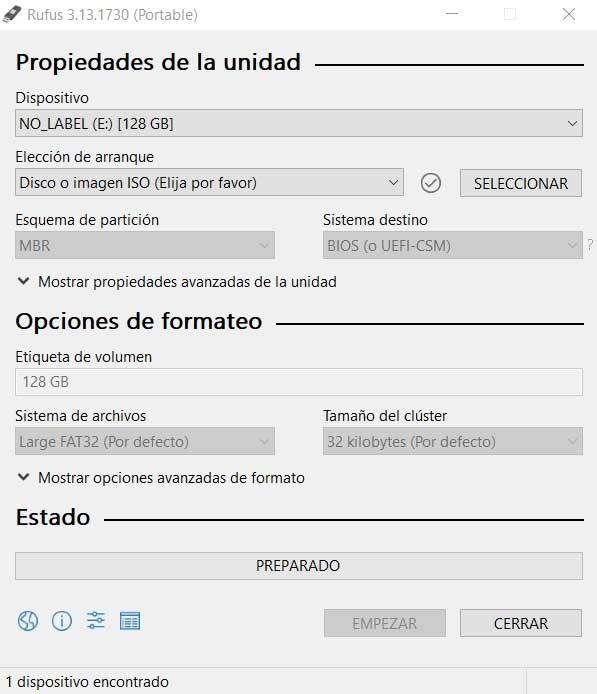
Dessutom är det slående hur lite själva programmet upptar och hur få systemresurser det förbrukar. Till allt detta kan vi lägga till att, även om det till en början kan verka tvärtom, är detta ett mycket enkelt program att använda såväl som intuitivt. Allt vi behöver i början finns i ett enda användargränssnitt. Därför kommer programmet att vara mycket användbart för oss att skapa USB-installationsenheter från en självstartbar ISO , arbeta på en dator utan operativsystem, testa alternativa system etc.
Hur du utnyttjar Rufus-gränssnittet
Som vi nämnde är detta ett program som ger oss ett mycket enkelt och förståeligt användargränssnitt . Faktum är att i början är allt vi hittar en serie rullgardinslistor som hjälper oss att förbereda processen. Därför kan vi härifrån specificera för Rufus extern hårddisk som vi ska använda, systemet vi vill lägga till, partitionsschemat eller filsystemet.
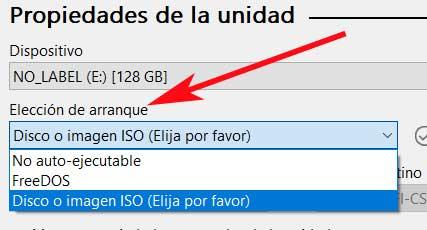
När vi väl har definierat de få parametrar som programmet begär i huvudgränssnittet behöver vi bara klicka på Start-knappen. Till allt detta måste vi lägga till den höga prestanda som Rufus erbjuder oss när den har tagits i drift. Naturligtvis, om vi vill boot en viss ISO från den valda enheten, måste vi fortfarande ange Rufus platsen där den är.
Ytterligare funktioner som Rufus erbjuder oss
Därför är, som vi kan se, Rufus allmänna funktion ganska enkel, som vi diskuterade tidigare. Dessutom kan vi till allt detta lägga till det faktum att programmets anpassningsfunktioner är ganska knappa. Längst ner i gränssnittet hittar vi en genväg som leder till konfigurationen parametrar . Men när vi klickar på det ser vi ett litet fönster där vi konfigurerar programmets uppdateringssystem utan vidare.
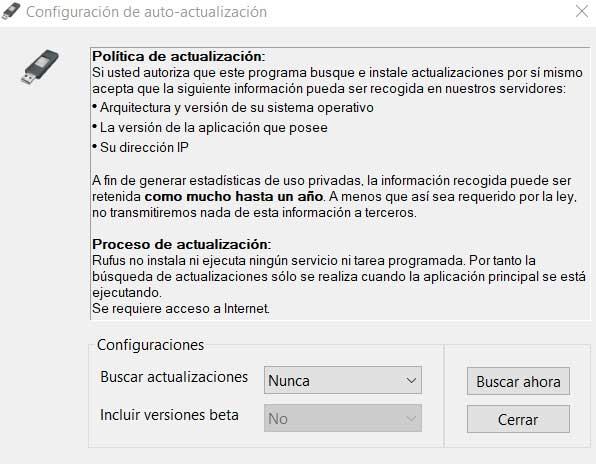
Å andra sidan, bredvid den ovan nämnda konfigurationsknappen, hittar vi en annan i form av en anteckningsbok. Detta kommer att ge plats för något som är mer avancerat användarna uppskattar säkert. Vi säger detta för det ögonblicket öppnas ett nytt fönster som visar oss en detaljerad registrering av de händelser som programmet har sparat internt. Detta kommer till exempel att vara mycket användbart om Rufus stöter på problem när du skapar den självstartbara enheten.
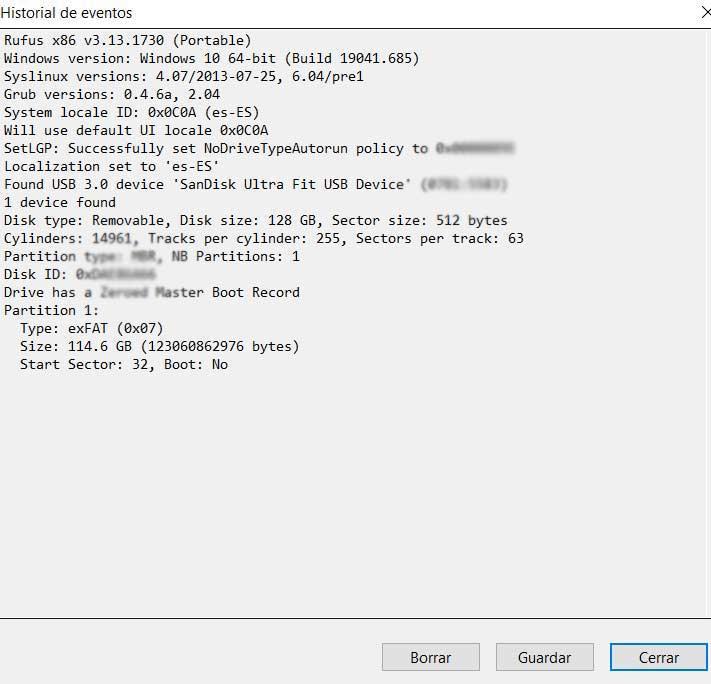
Därför, som vi kan se, är detta ett program som förutom att vara användbart, även gäller för användare som inte har något erfarenhet i dessa frågor. Det har också stöd för flera språk och är mycket stabilt i sin funktion.
Andra alternativ till Rufus
Yumi: detta är ett annat förslag som liknar det vi tidigare har beskrivit som vi enkelt kan ladda ner från denna länk . Det är ett helt gratis förslag som vi konfigurerar genom en assistent som föreslår oss. Det kommer att hjälpa oss, som i fallet med Rufus, att konfigurera en självstartbar USB-minne det kommer att vara mycket användbart i många fall. Vi kommer att kunna använda ett stort antal kompatibla operativsystem och att vi kan testa med den här processen.
Hur man laddar ner och installerar Rufus på PC
Om du vill prova det här program ifrågasätter kan du göra det gratis, vilket alltid uppskattas. Utan många webbsidor från tredje part som tillåter oss att ladda ner detta specifika program, men som vanligt är det lämpligt att göra det från din officiella. På så sätt säkerställer vi att vi har den senaste versionen av applikationen och utan oönskade tillägg.
Till allt detta kan vi lägga till det faktum att vi har en installerbar version , samt en bärbar version som inte kräver någon installation. För allt detta behöver vi därför bara komma åt denna länk från vår favoritwebbläsare.